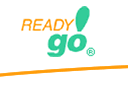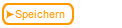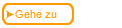Gehen Sie bei Einsatz des ReadyGo-Moduls für serverseitiges Testen wie folgt vor.
 Schritt 1: Erstellen Sie Ihren Kurs, einschließlich Tests und Umfragen. Erzeugen Sie den Kurs.
Schritt 1: Erstellen Sie Ihren Kurs, einschließlich Tests und Umfragen. Erzeugen Sie den Kurs.
 Schritt 2: Bitten Sie Ihren Systemadministrator, das Modul für serverseitiges Testen auf Ihrem Webserver zu installieren. Fragen Sie ihn nach der URL der Scriptdatei für serverseitiges Testen. Die URL dürfte wie folgt aussehen: http://www.ihrunternehmen.com/scripts/rdgsvtst.exe
oder http://www.ihrunternehmen.com/cgi-bin/rdgsvtst
Schritt 2: Bitten Sie Ihren Systemadministrator, das Modul für serverseitiges Testen auf Ihrem Webserver zu installieren. Fragen Sie ihn nach der URL der Scriptdatei für serverseitiges Testen. Die URL dürfte wie folgt aussehen: http://www.ihrunternehmen.com/scripts/rdgsvtst.exe
oder http://www.ihrunternehmen.com/cgi-bin/rdgsvtst
 Schritt 3: Wählen Sie in der Menüleiste Testen und dann Kursbezogene Einstellungen. Falls außer der Auswertung auch die Testantworten gespeichert werden und die Teilnehmer sich selbst registrieren bzw. im Voraus registriert sein sollen, müssen Sie die korrekte Adresse des Moduls für serverseitiges Testen kennen. Erzeugen Sie Ihren Kurs.
Schritt 3: Wählen Sie in der Menüleiste Testen und dann Kursbezogene Einstellungen. Falls außer der Auswertung auch die Testantworten gespeichert werden und die Teilnehmer sich selbst registrieren bzw. im Voraus registriert sein sollen, müssen Sie die korrekte Adresse des Moduls für serverseitiges Testen kennen. Erzeugen Sie Ihren Kurs.
 Schritt 4: Wählen Sie Testen und dann Benutzerregistrierung. Sie können weitere Felder ergänzen, die die Teilnehmer bei der Registrierung ausfüllen müssen. Falls eine Selbstregistrierung erlaubt ist, brauchen Sie keine Teilnehmernamen anzugeben.
Schritt 4: Wählen Sie Testen und dann Benutzerregistrierung. Sie können weitere Felder ergänzen, die die Teilnehmer bei der Registrierung ausfüllen müssen. Falls eine Selbstregistrierung erlaubt ist, brauchen Sie keine Teilnehmernamen anzugeben.
Wenn die Teilnehmer im Voraus registriert sein sollen, geben Sie die Teilnehmerdaten ein. Liegt bereits eine Registrierungsliste vor, formatieren Sie sie (mit einem Tabellenkalkulationsprogramm) neu, und zwar entsprechend der Datei userlist.txt, die sich in Ihrem Kursverzeichnis im Unterverzeichnis test befindet. Die ersten drei Felder müssen die Benutzerkennung, der Nachname und der Vorname sein. Die nächsten beiden Spalten bleiben leer.
Erzeugen Sie Ihren Kurs.
 Schritt 5: Wählen Sie in der Menüleiste Testen und dann Testdateien übertragen, um die Testinformationen auf Ihren Webserver zu übertragen. Fragen Sie Ihren Systemverwalter nach dem Verzeichnis, in dem die Servertestdateien zu speichern sind.
Schritt 5: Wählen Sie in der Menüleiste Testen und dann Testdateien übertragen, um die Testinformationen auf Ihren Webserver zu übertragen. Fragen Sie Ihren Systemverwalter nach dem Verzeichnis, in dem die Servertestdateien zu speichern sind.
Systemadministratoren: Die Servertestdateien müssen in das Unterverzeichnis übertragen werden, das unter dem Unterverzeichnis readygo angelegt wurde. Das Unterverzeichnis readygo wiederum muss sich in demselben Verzeichnis befinden wie die CGI-Scriptdatei - rdgsvtst.exe. Ist rdgsvtst.exe beispielsweise in dem Verzeichnis /inetpub/scripts gespeichert, so sind die Servertestdateien für den Kurs in das Verzeichnis /inetpub/scripts/readygo/kursname zu übertragen. Die Ausführung des CGI-Scripts setzt eine Lese-/Schreibberechtigung für dieses Verzeichnis voraus.
 Schritt 6: Sobald Sie Ihren Kurs auf den Webserver übertragen haben, können die Teilnehmer mit dem Lernen beginnen. Bei einigen Systemen muss Ihr Webadministrator jedoch unter Umständen die Lese-/Schreibberechtigung für das betreffende Verzeichnis ändern, damit die Ergebnisse gespeichert werden.
Schritt 6: Sobald Sie Ihren Kurs auf den Webserver übertragen haben, können die Teilnehmer mit dem Lernen beginnen. Bei einigen Systemen muss Ihr Webadministrator jedoch unter Umständen die Lese-/Schreibberechtigung für das betreffende Verzeichnis ändern, damit die Ergebnisse gespeichert werden.
 Beachten Sie: Wenn Sie irgendwelche Änderungen vornehmen, z.B. eine Frage ergänzen, müssen Sie die Servertestdateien noch einmal übertragen.
Beachten Sie: Wenn Sie irgendwelche Änderungen vornehmen, z.B. eine Frage ergänzen, müssen Sie die Servertestdateien noch einmal übertragen.
 Tipp Überzeugen Sie sich bei Ihrem Systemadministrator von der Richtigkeit der URL und des Zielverzeichnisses, bevor Sie die Testdateien auf Ihren Webserver übertragen. Der Kurs wird nicht funktionieren, wenn Sie die Dateien an die falsche Stelle übertragen.
Tipp Überzeugen Sie sich bei Ihrem Systemadministrator von der Richtigkeit der URL und des Zielverzeichnisses, bevor Sie die Testdateien auf Ihren Webserver übertragen. Der Kurs wird nicht funktionieren, wenn Sie die Dateien an die falsche Stelle übertragen.
|